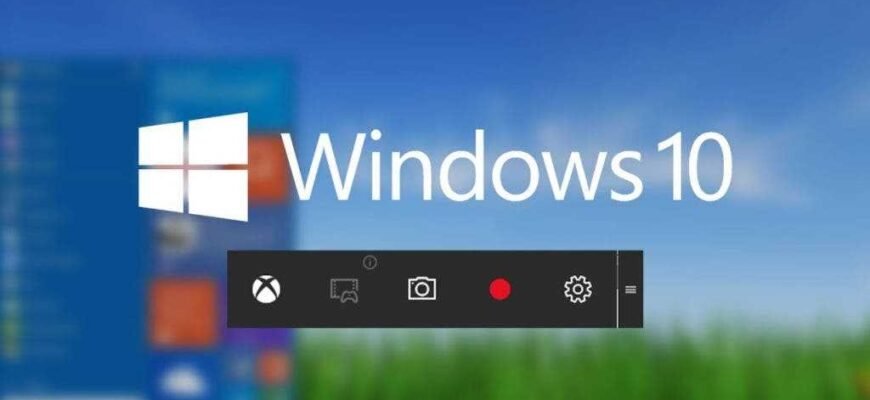Егер сіз мінсізді іздесеңіз Windows 10 үшін экран жазу құрылғысы, мүмкіндіктері, пайдаланудың қарапайымдылығы, танымалдығы және жүйелік талаптарды қоса алғанда, әртүрлі факторларға негізделген ең жақсы экран жазу құрылғыларын салыстыру керек.
Бұл процесті сізге әлдеқайда жеңілдету үшін біз осы мақалада ең жақсы Windows экран жазу құрылғыларын тізімдедік. Бірақ бұл бәрі емес! Сондай-ақ, қай экран жазу құрылғысы сіз үшін ең жақсы таңдау екенін анықтауға көмектесу үшін осы ең жақсы бағдарламалық құрал мен құралдарды салыстырамыз.
HitPaw экран жазу құрылғысы
Тізімдегі бірінші орында HitPaw экран жазу құрылғысы. Бұл бағдарламалық жасақтама ең жақсылардың бірі болып табылады Windows 10 экран жазу құрылғылары пайдаланушыларға ұсынатын әртүрлі функциялардың арқасында. Сонымен қатар, бағдарламалық қамтамасыз ету түсінуге және жұмыс істеуге өте оңай пайдаланушыға ыңғайлы интерфейсті ұсынады.
көмегімен бейне жазу үшін HitPaw экран жазу құрылғысы, мына нұсқауларды орындаңыз:
- Ең алдымен, бағдарламалық құралды компьютеріңізге жүктеп алып, орнатыңыз.
- Бағдарламаны іске қосыңыз және басты бетте жазу режимін таңдаңыз.
- Экранды жазу үшін бүкіл экранды таңдау үшін түртіңіз немесе жазу үшін экранның бір бөлігін таңдау үшін сүйреңіз.
- Жазуды бастау үшін жазу түймесін басыңыз. Жазуды кідірту үшін сол түймені басыңыз.
- Жазуды «Тоқтату» түймесін басу арқылы аяқтаңыз.
HitPaw экран жазу құрылғысы бұл өте беделді және қызықты бағдарламалық құрал, негізінен оның пайдалану оңай мүмкіндіктеріне байланысты. Мұнда ол ұсынатын ең жақсы мүмкіндіктердің кейбірі берілген HitPaw экран жазу құрылғысы.
- Ол үш бөлек жазу режимін ұсынады, атап айтқанда экранды жазу, веб-камера жазу және суреттегі сурет. «Суреттегі сурет» функциясы экран мен веб-камераны бір уақытта жазуға мүмкіндік береді.
- Тінтуір мен пернетақта әрекеттерін түсіруге мүмкіндік береді. Бұл көрермендерге экранның қай бөлігі талқыланып жатқанын түсінуге көмектеседі.
- HitPaw экран жазу құрылғысы пайдаланушыларға белгіленген уақыт аралықтарында бейнелерді автоматты түрде сақтауға мүмкіндік беретін Segment Saving ұсынады.
- Бағдарламалық құралдың жұмыс жылдамдығын арттыратын аппараттық жеделдетуді пайдалануға мүмкіндік береді HitPaw экран жазу құрылғысы.
Скринкаст-O-Matic
Скринкаст-O-Matic - тағы бір тамаша Windows 10 үшін экран жазу құрылғысы, сонымен қатар бейне редакторы.
Ұқсас HitPaw экран жазу құрылғысы, Скринкаст-O-Matic экранды жазуды да, веб-камерамен жазуды да қолдайды. Сонымен қатар, бағдарламалық жасақтаманы кәсіпқойлар үшін де, жаңадан бастағандар үшін де пайдалану оңай.
көмегімен бейне жазу үшін Скринкаст-O-Matic:
- Бағдарламаны компьютеріңізге жүктеп алып, орнатыңыз.
- Бағдарламалық құралды іске қосыңыз және қалаған жазу режиміне байланысты «Экран», «Веб-камера» немесе «Екеуін де» таңдаңыз.
- Экранда жазу үшін жазғыштың жиектерін сүйреу арқылы жазу аймағын реттеуге болады.
- Жазуды бастау үшін «Rec» түймесін басыңыз.
- Аяқтаған кезде, бейнені сақтау үшін кідірту түймесін басып, «Дайын» опциясын таңдаңыз.
Енді осы бағдарламалық құрал ұсынатын кейбір негізгі мүмкіндіктерді қарастырайық:
- Ол HD жазуды қолдамаса да, әртүрлі стандартты ажыратымдылық опцияларын, соның ішінде 800x600, 640x480 және т.б. ұсынады!
- Жазып болғаннан кейін бейнелерді үлкейтуге, сурет салуға және қабаттасуға мүмкіндік береді.
- Жазылған бейнені YouTube сияқты бейне бөлісу сайттарына тікелей жүктеп салуға мүмкіндік береді.
Bandicam
Bandicam да бірі болып табылады windows 10 үшін ең жақсы экран жазу құрылғылары, ол экранды түсіруді және ойын ойнауды қолдайды.
Bandicam ажыратымдылығы жоғары жазбаларды қолдайтын көптеген мүмкіндіктеріне байланысты геймплей жазбалары үшін кеңінен қолданылады.
Бағдарламаны жүктеп алғаннан кейін:
- Оны іске қосыңыз Bandicam және талаптарыңызға ең сәйкес келетін жазу режимін таңдаңыз.
- Жазуды бастау үшін «REC» түймесін басыңыз. Жазуды кідірту немесе кез келген уақытта скриншоттарды алу үшін құралдар тақтасындағы құралдарды пайдалануға болады.
- Аяқтаған кезде жазуды тоқтату үшін «REC» түймесін басыңыз.
Мұнда ерекшеленетін кейбір ерекшеліктері бар Bandicam Басқа танымал Windows экран жазу құрылғыларына мыналар кіреді:
- Bandicam секундына 4 кадрмен 120K ультра жоғары ажыратымдылықтағы бейнені жазуға көмектеседі.
- Ол JPEG, PNG, BMP және т.б. сияқты бірнеше түрлі пішімдерді қолдайды!
- Ол бейненің өзін қыспастан жоғары сығу дәрежесін пайдаланады, бұл бейне сапасын жоғалтпауға кепілдік береді.
OBS студиясы
Мінсізді іздеу Windows 10 экранды жазу бағдарламасы, сіз жай ғана елемеу мүмкін емес OBS студиясы.
Ашық хабар тарату бағдарламасы abo OBS жоғары ажыратымдылықта жазуға және таратуға мүмкіндік беретін тегін экран жазу құрылғысы. OBS экранды, веб-камераны немесе екеуін де бір бейнеге жазуға мүмкіндік береді.
OBS бірқатар қызықты мүмкіндіктері бар пайдалануға оңай бағдарламалық құрал. көмегімен бейне жазу үшін OBS студиясы, мына нұсқауларды орындаңыз:
- Ең алдымен жүктеп алыңыз және орнатыңыз OBS студиясы компьютеріңізге.
- Жазуды бастамас бұрын жазу көзін қосу керек.
- «+» түймесін басып, қажетті көзді таңдаңыз.
- Бейне жазуды бастау үшін «Жазуды бастау» түймесін басыңыз.
- Жазуды аяқтаған кезде Жазуды тоқтату түймесін басыңыз.
Ал енді кейбір функцияларды қарастырайық OBS студиясы танымал:
- Ол жазбаңызды оңай басқаруға көмектесетін теңшелетін жылдам пернелерді ұсынады.
- Бейнелеріңізді YouTube және Twitch сияқты бейне бөлісу платформаларында бөлісуге мүмкіндік береді.
- Ultra High Definition жазуды және ағынмен жіберуді қолдау.
- Бағдарлама Windows, Linux және Mac сияқты барлық операциялық жүйелерде тегін пайдалануға болады.
Movavi экран жазғыш
Тізімдегі соңғы 5 Windows 10 үшін ең жақсы экран жазу құрылғылары є Movavi экран жазғыш.
Movavi экран жазғыш Windows және Mac үшін қол жетімді пайдалану оңай экран жазу құрылғысы. Бағдарлама экранды жоғары ажыратымдылықта секундына 60 кадрмен түсіруге мүмкіндік береді.
көмегімен бейне жазу үшін Movavi экран жазғыш, мына нұсқауларды орындаңыз:
- Бағдарламаны ресми Movavi веб-сайтынан жүктеп алып, оны компьютеріңізге орнатыңыз.
- Орнатқаннан кейін бағдарламалық құралды іске қосыңыз және панельдегі бейне камера белгішесін басыңыз. Енді сіз жазғыңыз келетін экран аймағын таңдауыңыз керек. Төменгі панельдегі опцияларды пайдаланып, дыбысты жазу немесе жазбауды таңдауға болады.
- Бейнені жазуды бастау үшін жазу түймесін басыңыз.
- Жазуды аяқтау үшін тоқтату түймесін басыңыз.
Міне, Movavi Screen Recorder бағдарламасының негізгі мүмкіндіктері:
- Сіз бейнелерді MP4, AVI, MOV, MKV, GIF, MP3, PNG, BMP немесе JPG сияқты әртүрлі пішімдерге экспорттай аласыз.
- Бағдарлама бағдарламалық жасақтаманың жылдамырақ және тегіс жұмыс істеуіне мүмкіндік беретін Intel аппараттық жеделдетуін қолдайды.
- Бейне жазба MKV пішімінде жазылған, сондықтан шығыс бейне ең жақсы сапада болады.
Салыстыру
Енді сіз Windows 10 үшін қол жетімді экранды жазудың ең жақсы құралдары туралы толықтай білетін болсаңыз, қайсысы сізге қолайлы екенін шешу оңайырақ болады. Сізге осындай шешім қабылдауға көмектесу үшін біз жоғарыда аталған бағдарламаларды салыстырмалы түрде салыстырдық.
Салыстыру олардың жалпы сипаттамаларына, жүйелік талаптарға, бағаларға және пайдаланушыға ыңғайлылығына негізделген. Ендеше, көп созбай, салыстыруды бастайық.
| HitPaw экран жазу құрылғысы | Скринкаст-O-Matic | Bandicam | OBS студиясы | Movavi экран жазғыш |
| Windows 10 және Windows 7 үшін қол жетімді, Mac нұсқасы жақын арада шығады. | Windows, Mac, Chromecast және iOS құрылғылары үшін қол жетімді. | Барлық Windows құрылғылары үшін қол жетімді. | Барлық Linux, Windows және Mac құрылғылары үшін қол жетімді. | Барлық Windows және Mac құрылғылары үшін қол жетімді. |
| 1 айлық жоспар $14,99. АҚШ, 1 долларға 29,99 жылдық жоспар. АҚШ және өмір бойы жоспары 49,99 доллар. АҚШ. Ал купон коды: YT-30OFF арқылы сіз 30% жеңілдік ала аласыз | Оны айына 1,65 долларға сатып алуға болады. | Өмір бойы $39,95 қол жетімді. | Ол мүлдем тегін қол жетімді. | Өмір бойы 39,95 долларға сатып алуға болады. |
| Аппараттық жеделдету қолжетімді. | Аппараттық жеделдету қол жетімді емес | Аппараттық жеделдету қолжетімді. | Аппараттық жеделдету қолжетімді. | Аппараттық жеделдету қолжетімді. |
| Жазудан кейін бейнелерді кесуге мүмкіндік береді. | Кесу, қию және т.б. сияқты бейне өңдеу мүмкіндіктерін ұсынады. | Кесу, біріктіру және т.б. сияқты негізгі бейне өңдеу мүмкіндіктерін ұсынады. | Бейнені өңдеу мүмкіндіктерін ұсынбайды. | Бейнені өңдеу мүмкіндіктерін ұсынбайды. |